Comece a utilizar o Google Duo em dispositivos Samsung
Importante: as funcionalidades indicadas neste artigo apenas estão disponíveis na série Samsung S21 e superior.
O Google Duo melhora as videochamadas no Samsung S21 e telemóveis superiores com funcionalidades exclusivas. A app é: Pré-carregada em dispositivos Samsung selecionados
A app de videochamadas predefinida em dispositivos Samsung S21
Atenda uma videochamada ou uma chamada de voz
Podes deslizar rapidamente para cima, para baixo ou de um lado para o outro para atender chamadas do Google Duo no seu dispositivo Samsung.
Ative o enquadramento automático para as chamadas
O enquadramento automático nas chamadas do Google Duo faz com que seja mais fácil manter-se centrado em chamadas 1:1 ou em grupo no seu dispositivo Samsung. O enquadramento automático identifica as caras na imagem durante as chamadas. Os níveis de zoom são ajustados e as caras são centradas automaticamente.
O enquadramento automático está desativado por predefinição. Para ativar o enquadramento automático: Efetue ou atenda uma chamada do Google Duo no seu dispositivo Samsung. Durante a chamada, toque em Mais opções Enquadramento automático na parte inferior direita.
Transmita a sua videochamada para um ecrã grande
Pode transmitir as suas chamadas do Google Duo para ecrãs grandes, como TVs, a partir do seu dispositivo Samsung.
Efetue ou atenda uma chamada do Google Duo no seu dispositivo Samsung. Durante a chamada, toque em Mais opções na parte inferior direita. Toque em Smart View. Selecione o dispositivo para o qual pretende transmitir. Para parar de transmitir, toque novamente em Smart View.
Sugestão: o vídeo é espelhado do telemóvel para a TV. O telemóvel reproduz sempre o áudio.
Participe numa chamada em grupo a partir de um segundo dispositivo
Pode alternar entre o Google Duo no seu smartphone Galaxy e tablet Galaxy para utilizar diferentes tamanhos de ecrã e trabalhar no modo multitarefa.
Certifique-se de que o seu smartphone Galaxy e tablet Galaxy têm sessão iniciada na mesma Conta Google. Inicie ou participe numa chamada do Google Duo . Deslize rapidamente para baixo no ecrã para abrir o painel de notificações. Toque em Transferir.
Sugestão: pode voltar a transferir a chamada para o dispositivo original se seguir os mesmos passos. O dispositivo original que utilizou para atender a chamada em grupo permanece registado na chamada, exceto se a desligar no dispositivo original.
Utilize a partilha de ecrã melhorada
Quando utiliza o seu dispositivo Samsung para partilhar o seu ecrã numa chamada do Google Duo, o ecrã partilhado tem uma qualidade de áudio e vídeo melhorada. Os vídeos pessoais ou do YouTube que partilha no Google Duo: Incluem os sons originais durante a reprodução
Utilizam alta definição (HD) para uma melhor nitidez de vídeo
Partilhe o ecrã em dispositivos Samsung S21
Importante: não poderá utilizar a câmara enquanto partilha o ecrã. Apenas pode partilhar o ecrã em chamadas individuais.
Abra o Google Duo . Inicie uma videochamada. Na parte inferior, toque em Mais opções Partilha de ecrã Começar agora. O outro participante da chamada pode aceitar ou cancelar o seu pedido de partilha de ecrã. Para terminar a partilha de ecrã, toque em Partilha de ecrã .
Partilhe o ecrã em dispositivos Samsung S22 e S8 através da partilha em direto
Em dispositivos Samsung S22 e S8, pode: Selecionar e abrir apps.
Utilizar os controlos de partilha de ecrã. Saiba mais sobre a partilha em direto.
Utilize funcionalidades exclusivas do modo de família
O modo de família do Google Duo proporciona uma melhor experiência de chamada quando as crianças estão numa chamada do Google Duo.O modo de família oculta os controlos da chamada para impedir que as crianças desliguem a chamada ou desativem o som acidentalmente.
Se desenhar numa tela durante a chamada do Google Duo no seu dispositivo Samsung, o recetor vê que está a desenhar. As outras funcionalidades exclusivas são: Seletor de pincel
Seletor de cor com mais cores
Atualizações mais frequentes das molduras
Ative o modo de família
Comece a utilizar o Mensagens da Google em dispositivos Samsung
O Mensagens da Google melhora as funcionalidades de chat no seu telemóvel Samsung. A app é: Pré-carregada em dispositivos Samsung selecionados
A app de mensagens predefinida em dispositivos Samsung selecionados
Quando utiliza o Mensagens da Google em dispositivos Galaxy selecionados, pode: Enviar e receber mensagens de texto de e para tablets e relógios Galaxy.
Enviar mensagens de grupo para e de dispositivos Galaxy em conversas novas ou existentes.
Enviar e receber mensagens em chats em grupo atuais. Saiba como ativar as funcionalidades de chat no Mensagens da Google. Sugestão: as conversas mantêm-se sincronizadas em todos os dispositivos Galaxy.
Mensagens no Samsung Galaxy Watch 4
O Mensagens da Google está disponível em todos os smartwatches Galaxy novos com Wear OS Powered by Samsung.
Utilize o Mensagens da Google no telemóvel ou no relógio para enviar e receber mensagens 1:1 e de grupo através de: Bluetooth
Wi-Fi
Dados móveis
Quando o telemóvel está offline, alguns planos de rede móvel em dispositivos compatíveis com LTE suportam mensagens. Para verificar se o seu fornecedor de serviços suporta mensagens quando o seu telemóvel está offline, consulte-o diretamente. Para obter a melhor experiência de mensagens quando volta a estabelecer ligação ao telemóvel: Toque em Mudar caixa de entrada Telemóvel
Mantenha a sua Conta Google sincronizada entre o telemóvel e o relógio. Para enviar mensagens diretamente a partir do relógio, toque em Switch inbox Watch.
Ative as mensagens de texto em vários dispositivos Samsung antigos
Por predefinição, o envio de mensagens em vários dispositivos está desativado. Para enviar mensagens em vários dispositivos: Abra a app Mensagens da Google . Na parte superior direita, toque em Mais opções Definições Avançadas Mensagens de texto em dispositivos Galaxy. Ative a opção Permitir mensagens de texto em dispositivos Galaxy.
Limitações em tablets e relógios Galaxy antigos
Para tablets e relógios Galaxy, não pode: Utilizar as funcionalidades de chat para conversas 1:1.
Criar novos chats em grupo com funcionalidades de chat.
Os administradores do Samsung Knox podem modificar assinaturas em dispositivos da empresa
Os administradores do Samsung Knox podem adicionar, editar ou desativar as assinaturas de mensagens em dispositivos da empresa.
Está presente uma faixa nos dispositivos Samsung administrados pela empresa que têm assinaturas automáticas. Pode tocar na faixa para localizar a sua assinatura. Os funcionários não podem editar as respetivas assinaturas.
Smartphone Samsung: como mudar para as apps Google
Os smartphones Samsung Galaxy passaram por muitas melhorias ao longo do tempo e estão cheios de aplicações proprietárias que fazem muito bem o seu trabalho. Ainda assim há pessoas que preferem utilizar as apps Google no seu smartphone Samsung Galaxy. A boa notícia é que é rápido fazer esta alteração.
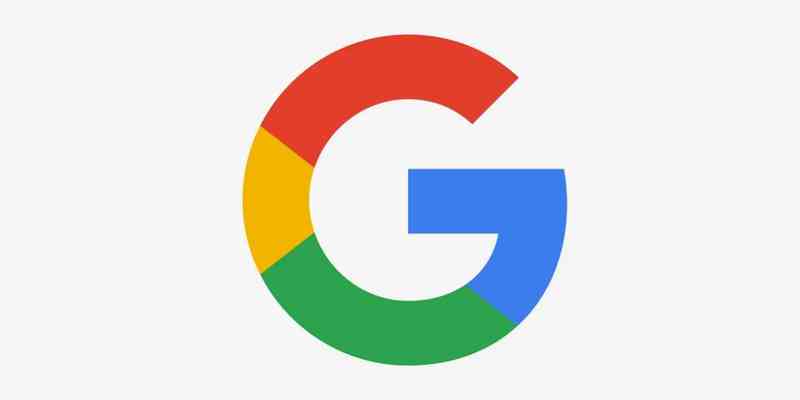
Smartphone Samsung: como mudar para as apps Google
A maioria das pessoas prefere ficar com as apps da Samsung para tudo. No entanto, temos a possibilidade de optar pelo que gostamos mais. Assim podemos facilmente trocar para as da Google. Neste caso só temos de ir a definições, aplicações e escolher as apps por defeito.
Por exemplo toque numa categoria como a aplicação de navegação e escolha entre a Internet da Samsung ou o Google Chrome. O mesmo está disponível para outras categorias.
Alterar o gestor das palavras-passe
Os gestores de passwords são usados para guardar, criar e gerir palavras-passe através de apps ou websites. Existem muitas opções disponíveis na internet, mas o Gestor da Google continua a ser um dos melhores. Isto porque ajuda a manter todos os equipamentos sincronizados e funciona tanto em computadores como em dispositivos móveis. Assim é boa ideia utilizá-lo. É que de facto, guardamos, por vezes, muitas passwords no PC a que temos necessidade de aceder mais tarde no telemóvel.
Nos smartphones Samsung normalmente esta gestão é feita pelo Samsung Pass. No entanto mudar para a Google é bastante simples.
Vá a definições e escolha Gestão Geral. Aí procure por palavras-passe e preenchimento automático. Agora abaixo de serviço de preenchimento automático carregue em preencher com o Samsung Pass. Na nova janela escolha Google.
E pronto a alteração estará feita.
De facto é um processo bastante simples e vale a pena para quem está tão habituado às apps Google que não se consegue livrar delas.
